office2010操作题考点详解
Office2010试题附含答案解析
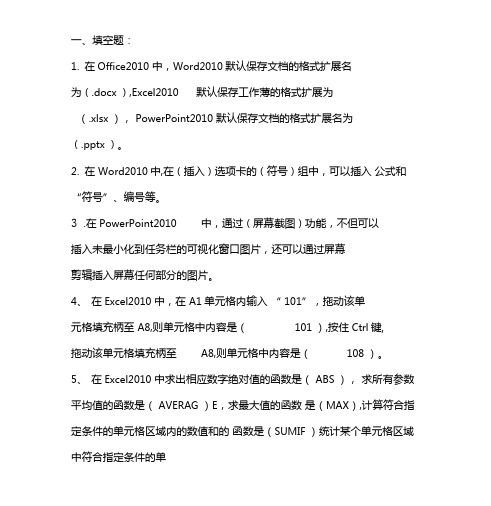
一、填空题:1.在Office2010 中,Word2010默认保存文档的格式扩展名为(.docx ),Excel2010 默认保存工作薄的格式扩展为(.xlsx ),PowerPoint2010 默认保存文档的格式扩展名为(.pptx )。
2.在Word2010中,在(插入)选项卡的(符号)组中,可以插入公式和“符号”、编号等。
3 .在PowerPoint2010 中,通过(屏幕截图)功能,不但可以插入未最小化到任务栏的可视化窗口图片,还可以通过屏幕剪辑插入屏幕任何部分的图片。
4、在Excel2010 中,在A1单元格内输入“ 101”,拖动该单元格填充柄至A8,则单元格中内容是(101 ),按住Ctrl键,拖动该单元格填充柄至A8,则单元格中内容是(108 )。
5、在Excel2010 中求出相应数字绝对值的函数是(ABS ),求所有参数平均值的函数是(AVERAG )E,求最大值的函数是(MAX),计算符合指定条件的单元格区域内的数值和的函数是(SUMIF )统计某个单元格区域中符合指定条件的单元格数目的函数是(COUNTIF )6、在Word中,将鼠标指针移到文档左侧的选定区并连续快速单击鼠标左键3次,来选定整篇文档。
7、在Word的编辑状态,选择了文档全文,若在“段落”对话框中设置行距为20磅的格式,应当选择“行距”列表框中的 _______ 。
固定值8、在Word的编辑状态中,粘贴操作的组合键是 _______ 。
Ctrl+V 9、在 Word 编辑状态下,进行改变段落的缩进方式、调整左右边界等操作,最直观、快速的方法是利用 _______ 。
标尺10、 Word 文档的默认扩展名为 ___________ 。
.DOCt 11、 一个新建的Excel 文件默认包含 _3_个工作表。
2/写出函数的含义, SUM (求和 ),AVERAGE (求平均值 ),MAX (求最大 值 )MIN (求最小值 )(混合地址)13、筛选可以分为两种,( 自动筛选 和( 高级筛选) 14、表示连续的单元格用(: 的单元格用(,)15、在excel 中,如果要将工作表冻结便于查看,可以用 视 图功能区的“冻结窗格”来实现。
CX-8125福建office 2010中级试题汇编图文解答-第2单元
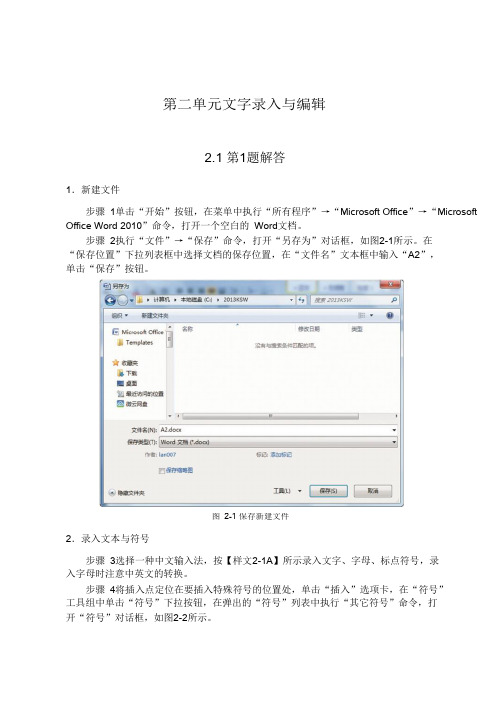
第二单元文字录入与编辑2.1 第1题解答1.新建文件步骤1单击“开始”按钮,在菜单中执行“所有程序”→“Microsoft Office”→“Microsoft Office Word 2010”命令,打开一个空白的Word文档。
步骤2执行“文件”→“保存”命令,打开“另存为”对话框,如图2-1所示。
在“保存位置”下拉列表框中选择文档的保存位置,在“文件名”文本框中输入“A2”,单击“保存”按钮。
图2-1 保存新建文件2.录入文本与符号步骤3选择一种中文输入法,按【样文2-1A】所示录入文字、字母、标点符号,录入字母时注意中英文的转换。
步骤4将插入点定位在要插入特殊符号的位置处,单击“插入”选项卡,在“符号”工具组中单击“符号”下拉按钮,在弹出的“符号”列表中执行“其它符号”命令,打开“符号”对话框,如图2-2所示。
5 办公软件应用(Windows XP/7,Office 2010)试题解答(操作员级)图2-2 插入特殊符号步骤5在“字体”下拉列表框中选择相应的字体,在“符号”列表框中选择需要插入的特殊符号,单击“插入”按钮。
3.复制粘贴步骤6执行“文件”→“打开”命令,打开“打开”对话框,如图2-3所示。
在“查找范围”下拉列表中选择文件夹C:\2013FJKSW\DATA2,在文件列表框中选择TF2-1B.docx,单击“打开”按钮,将文档打开。
步骤7单击“开始”选项卡下“编辑”组中的“选择”下拉按钮,在弹出的菜单中执行“全选”命令,选中文档中所有文字。
单击“开始”选项卡下“剪贴板”组中的“复制”按钮,将内容暂时存放在剪贴板中,切换考生录入的文档为当前文档,把鼠标定位在录入文档之后,单击“剪贴板”组中的“粘贴”按钮,把复制的文档粘贴到录入的文档之后。
第二单元文字录入与编辑 6图2-3 打开文件4.查找替换步骤8将插入点定位在文档的起始处,单击“开始”选项卡下“编辑”组中单击“替换”按钮,打开“查找和替换”对话框,如图2-4所示。
办公软件应用OFFICE2010高级操作员ATA部分题解
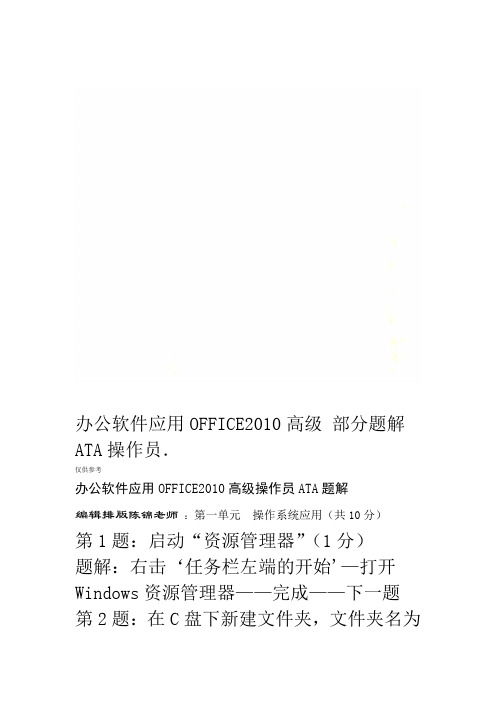
办公软件应用OFFICE2010高级部分题解ATA操作员.仅供参考办公软件应用OFFICE2010高级操作员ATA题解编辑排版陈锦老师:第一单元操作系统应用(共10分)第1题:启动“资源管理器”(1分)题解:右击‘任务栏左端的开始'—打开Windows资源管理器——完成——下一题第2题:在C盘下新建文件夹,文件夹名为“4000001”。
(1分)题解:右击‘任务栏左端的开始'—打开Windows 资源管理器—打开C :,文件——新建——文件夹——输入4000001——回车 第3题:将C 盘下的“KSML2”文件夹内KS1-1.DOCX 、KS1-2.DOCX 、KS1-3.DOCX 、KS1-4.DOCX 、KS1-5.DOCX 、KS4-1.XLSX 、KS4-2.XLSX 、KS7-1.DOCX 、一次性复制到“C:\4000001”文件夹中,并分别重命名为A1.DOCX 、A2.DOCX 、A3.DOCX 、A4.DOCX 、A5.DOCX 、A6.XLSX 、A7.XLSX 、A8.DOCX 。
(2分)题解:右击‘任务栏左端的开始'—打开Windows 资源管理器—打开C :;(1)打开KSML2,按住Ctrl+分别单击- 1 - 仅供参考、、KS1-3.DOCXKS1-1.DOCX 、KS1-2.DOCX 、、KS4-1.XLSXKS1-4.DOCX 、KS1-5.DOCX ;编辑——复、KS7-1.DOCXKS4-2.XLSX 制;(一次性复制、不能选错) C:\4000001,编辑——粘贴;(2)打开,文件—)选定要改名的文件KS1-1.DOCX (3(用同样——回车;—重命名——输入A1、KS1-3.DOCX 将KS1-2.DOCX、方法、KS4-1.XLSX、KS1-5.DOCX、KS1-4.DOCX、A2KS7-1.DOCX重命名为KS4-2.XLSX、;完成后单击A8)A7、A6、、A3、A4、A5 下一题 5题题解模拟练习盘,第4、第ATA DEMO?)模拟练习盘试卷(ATAKS1-1第4题(3分):将程序“截图工具”先附到「开始」菜单上,然后再锁定到任务栏中。
word2010操作总复习
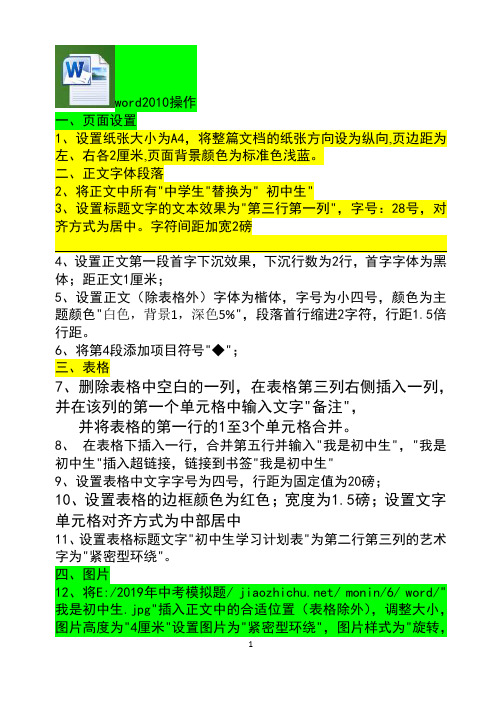
word2010操作一、页面设置1、设置纸张大小为A4,将整篇文档的纸张方向设为纵向,页边距为左、右各2厘米,页面背景颜色为标准色浅蓝。
二、正文字体段落2、将正文中所有"中学生"替换为" 初中生"3、设置标题文字的文本效果为"第三行第一列",字号:28号,对齐方式为居中。
字符间距加宽2磅4、设置正文第一段首字下沉效果,下沉行数为2行,首字字体为黑体;距正文1厘米;5、设置正文(除表格外)字体为楷体,字号为小四号,颜色为主题颜色"白色,背景1,深色5%",段落首行缩进2字符,行距1.5倍行距。
6、将第4段添加项目符号"◆";三、表格7、删除表格中空白的一列,在表格第三列右侧插入一列,并在该列的第一个单元格中输入文字"备注",并将表格的第一行的1至3个单元格合并。
8、在表格下插入一行,合并第五行并输入"我是初中生","我是初中生"插入超链接,链接到书签"我是初中生"9、设置表格中文字字号为四号,行距为固定值为20磅;10、设置表格的边框颜色为红色;宽度为1.5磅;设置文字单元格对齐方式为中部居中11、设置表格标题文字"初中生学习计划表"为第二行第三列的艺术字为"紧密型环绕"。
四、图片12、将E:/2019年中考模拟题//monin/6/word/"我是初中生.jpg"插入正文中的合适位置(表格除外),调整大小,图片高度为"4厘米"设置图片为"紧密型环绕",图片样式为"旋转,白色"。
13、在图片的右上角位置,插入形状"云形标注",并在其中输入文字"长大了!";五、插入页码14、插入页码,位置为"页面底端"下的"三角形2"。
完整版)计算机基础(Excel2010)试题及答案解析

完整版)计算机基础(Excel2010)试题及答案解析1.当在Excel表格中输入完一个单元格的数据后,按下回车键(ENTER)会使下一个活动单元格在原活动单元格的右边。
2.在Excel 2010中,表示逻辑值为真的标识符是TRUE。
3.在Excel 2010中,列宽和行高都可以改变。
4.在Excel 2010中,表示逻辑值为假的标识符是FALSE。
5.Excel 2010所属的套装软件是Office 2010.6.在Excel 2010中,给当前单元格输入数值型数据时,默认为右对齐。
7.Excel 2010工作薄文件的默认扩展名为xlsx。
8.在Excel 2010的一个单元格中,若要输入文字串2008-4-5,则正确的输入为“2008-4-5”。
9.在Excel 2010中,数据源发生变化时,相应的图表会自动跟随变化。
10.在Excel 2010的工作表中最小操作单元是单元格。
11.在Excel 2010中,求一组数值中的平均值函数为AVERAGE。
12.在Excel 2010中,假定B2单元格的内容为数值15,C3单元格的内容是10,则=$B$2-$C$3的值为5.13.在Excel 2010的单元格格式对话框中,包括的选项卡的个数为8.14.在Excel 2010中,存储二维数据的表格被称为工作表。
15.在Excel 2010中,单元格B2的列相对行绝对的混合引用地址为$B$2.16.在Excel 2010主界面窗口中,编辑栏上的“fx”按钮用来向单元格插入公式。
17.在Excel 2010中,不能对电子工作表的选择区域进行条件格式设置。
18.在Excel 2010工作薄中,要同时选择多个不相邻的工作表,需要依次单击各个工作表的标签前,应先按住Ctrl键。
19.在Excel 2010系统中,下列叙述正确的是能打开多个文件,并能同时将它们打开。
20.在Excel 2010中,如果B2、B3、B4、B5单元格的内容分别是4、2、5、=B2*B3-B4,则B2、B3、B4、B5单元格实际显示的内容分别是4、2、5、3.21.在Excel默认格式状态下,向Al单元格中输入“”后,该单元格中显示.22.在Excel中,B1单元格内容是数值9,B2单元格的内容是数值10,在B3单元格输入公式“=B1<B2”后,B3单元格中显示TRUE。
ATA办公中级(office2010)试题汇编解答第一单元-操作系统应用
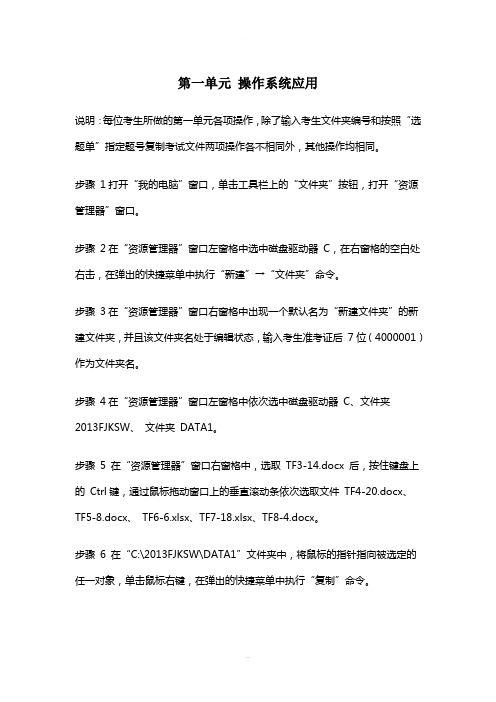
第一单元操作系统应用说明:每位考生所做的第一单元各项操作,除了输入考生文件夹编号和按照“选题单”指定题号复制考试文件两项操作各不相同外,其他操作均相同。
步骤1打开“我的电脑”窗口,单击工具栏上的“文件夹”按钮,打开“资源管理器”窗口。
步骤2在“资源管理器”窗口左窗格中选中磁盘驱动器C,在右窗格的空白处右击,在弹出的快捷菜单中执行“新建”→“文件夹”命令。
步骤3在“资源管理器”窗口右窗格中出现一个默认名为“新建文件夹”的新建文件夹,并且该文件夹名处于编辑状态,输入考生准考证后7位(4000001)作为文件夹名。
步骤4在“资源管理器”窗口左窗格中依次选中磁盘驱动器C、文件夹2013FJKSW、文件夹DATA1。
步骤5 在“资源管理器”窗口右窗格中,选取TF3-14.docx 后,按住键盘上的Ctrl键,通过鼠标拖动窗口上的垂直滚动条依次选取文件TF4-20.docx、TF5-8.docx、TF6-6.xlsx、TF7-18.xlsx、TF8-4.docx。
步骤6 在“C:\2013FJKSW\DATA1”文件夹中,将鼠标的指针指向被选定的任一对象,单击鼠标右键,在弹出的快捷菜单中执行“复制”命令。
步骤7 在“资源管理器”窗口左窗格中依次选中磁盘驱动器C、文件夹4000001,将鼠标的指针停留在右窗格的空白位置,单击鼠标右键,在弹出的快捷菜单中执行“粘贴”命令。
步骤8在“C:\4000001”文件夹中,选定文件“TF3-14.docx”。
步骤9 将鼠标指针指向文件“TF3-14.docx”,单击鼠标右键,在弹出的快捷菜单中选择“重命名”命令,在文件名编辑框中输入文件名“A3.docx”,按“Enter”键完成。
步骤10依次选定文件“TF4-20.do cx”、“TF5-8.docx”、“TF6-6.xlsx”、“TF7-18.xlsx”、“TF8-4.docx”,分别执行步骤2 操作命名为“A4.docx”、“A5.docx”、“A6.xlsx”、“A7.xlsx”、“A8.docx”。
WORD2010单项题操作提示解析

单项7在考生文件夹word子文件下,建立成绩信息“CJ.xlsx”。
要求:1)使用邮件合并功能,建立成绩单范本文件“CJ_T.docx",如图1所示。
2)生成所有考生的成绩单“CJ.docx”。
水姓名〉同学步骤1:在考生文件夹子文件夹下,在空白处右击,在弹出的快捷菜单中选择“新建”一“Microsoft Excel工作表”命令,输入文件名“CJ”。
步骤2:将上表1中的所有信息输入工作表“CJ”中。
步骤3:在word中新建文档“CJ_T”,打开该文档,第一行输入文本“同学“,按" enter ”键,第二行插入一个3行2列的表格,表格第一列分别输入“语文,数学,英语”。
步骤4:单击“邮件”一一“开始邮件合并”一一“邮件合并分步向导”一一按步骤提示操作产收件人、版巧用现有币竺JO诞入新列表使用现有列表母露蠡显要文件或数据库的姓M端指收件人列表3S收件人到表 ;并合并域 凿匹配域也姓名力同学“ 语文1 “语文g 数学小 ,数学点 英语1 “英语才|步骤6:早上一步;选取收件人浏览打开“CJ.xlsx",如下图所示:步骤5:在文档“CJ 」”中光标点在“同学”的“同”字前,邮件一一插入合并域一一姓名, 同理在第二列表格中依次插入合并域“语文”、“数学”和“英语”一一保存文档“CJ_T”。
如下图:JC-安素的小户R- 面 k WINK? (CJ b AOAte:t b Word・用峭牛 P i a a图规则▼ -1\口口争阅 视圉突出显示地址块问候语/插入 重和插,第4步,共6步第^6步_ 在三:鬲⑥)札工步逢匕丘,下一步:完成合并力上一步撰写信网步骤8:关闭所有文档,此时文档“CJ_T ”关闭不保存。
Word 文件夹内一共有三个文 件,分别为文档“CJ_T ”、“CJ ”和excel 表“CJ ”。
关闭文件夹。
sxi个:孩档要击含曼,这.,回合并到新文档 [Q 1“邮件台并”生成信合并记录©全部⑥; 国前记费⑪Ad ):到①二6一^二0> 取消 ।原并台单项11在考生文件夹word子文件下,建立文档“wg.doc"。
CX-8125福建office 2010中级试题汇编图文解答-第5单元
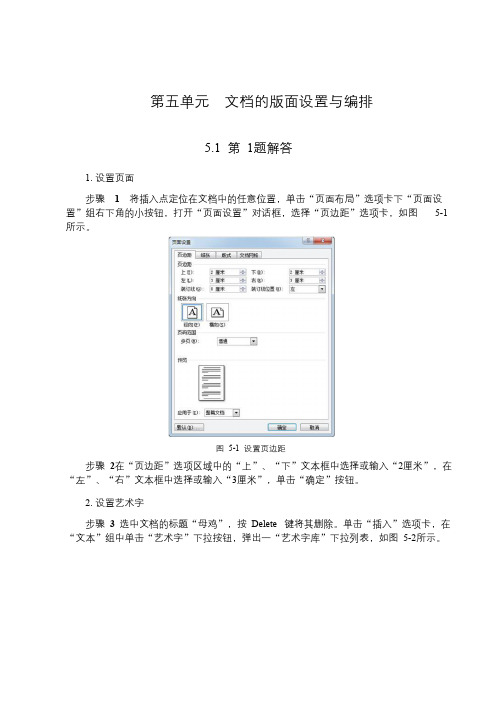
第五单元文档的版面设置与编排5.1 第1题解答1. 设置页面步骤1将插入点定位在文档中的任意位置,单击“页面布局”选项卡下“页面设置”组右下角的小按钮,打开“页面设置”对话框,选择“页边距”选项卡,如图 5-1 所示。
图5-1 设置页边距步骤2在“页边距”选项区域中的“上”、“下”文本框中选择或输入“2厘米”,在“左”、“右”文本框中选择或输入“3厘米”,单击“确定”按钮。
2. 设置艺术字步骤3选中文档的标题“母鸡”,按Delete 键将其删除。
单击“插入”选项卡,在“文本”组中单击“艺术字”下拉按钮,弹出一“艺术字库”下拉列表,如图5-2所示。
88 办公软件应用(Windows XP/7,Office 2010)试题解答(操作员级)图5-2 选择艺术字样式步骤4在“艺术字库”下拉列表中选择第2行第3列的艺术字样式,打开“编辑艺术字文字”对话框,如图5-3所示。
图5-3 “编辑艺术字文字”对话框步骤5在“字体”下拉列表框中选择“华文行楷”,在“字号”下拉列表框中选择“44”,在“文字”文本框中输入“母鸡”,单击“确定”按钮,即可将艺术字插入到文档中。
步骤6在文档中单击已插入的艺术字,在标题栏将弹出“艺术字工具”工具栏,如图5-4所示。
图5-4 “艺术字工具”工具栏步骤7在“艺术字工具”的“格式”选项卡下“艺术字样式”组中单击“更改形状”下拉按钮,打开如图5-5所示的列表,在形状列表框中选择“桥形”样式。
步骤8在“艺术字工具”的“格式”选项卡下“艺术字样式”组中执行“形状填充”→“渐变”→“浅色变体”→“线性对角”命令,如图5-6所示。
第五单元文档的版面设置与编排89图5-5 形状列表框图5-6 渐变列表框步骤9在“艺术字工具”的“格式”选项卡下“艺术字样式”组中单击“形状轮廓”下拉按钮,在弹出的列表中选择标准色中的“深红”色,然后再次单击“形状轮廓”下拉按钮,在弹出的列表中选择“粗细”→“1.5磅”,如图5-7所示。
- 1、下载文档前请自行甄别文档内容的完整性,平台不提供额外的编辑、内容补充、找答案等附加服务。
- 2、"仅部分预览"的文档,不可在线预览部分如存在完整性等问题,可反馈申请退款(可完整预览的文档不适用该条件!)。
- 3、如文档侵犯您的权益,请联系客服反馈,我们会尽快为您处理(人工客服工作时间:9:00-18:30)。
应用模板(68%)
• 1、 在“设计”功能区的“主题”分组中,单击 “其他”下拉三角按钮,弹出样式库 • 2、按要求选择模板应用到幻灯片中
版式设置(68%)
• 1、 在“开始”功能区的“幻灯片”分组中,单 击“版式”弹出样式库 • 2、按要求选择所需的版式,单击该版式就可应 用到幻灯片中
背景设置(32%)
排序(12%)
• 1、 选定需要进行排序的数据,在“数据”功能 区的“排序和筛选”分组中单击“排序”按钮, • 2、 按照要求设置主要关键字和次要关键字,单 击“确定”按钮 • 注:有标题行选项表示标题行不参加排序,否则 标题行也参加排序
数值计算(92%)
• 1、 将光标放在要计算结果的位置,点击表格上 方的fx,选择所需的函数,选定计算区域,确定
操作题考点详解
1、Windows 3、Excel 2、Word 4、PowerPoint
Windows基本操作题
• • • • • • • • • • • 1、文件(文件夹)的复制、粘贴(98%) 2、文件(文件夹)的重命名(99%) 3、文件(文件夹)的删除(99%) 4、创建快捷方式(38%) 5、新建文件(15%) 6、新建文件夹(78%) 7、设置属性(99%) 8、文件夹的移动(79%) 9、搜索文件(文件夹)(10%) 10、桌面设置(48%) 11、Tcp/IP设置(42%)
查找和替换(50%)
• 1、 在开始功能区=》编辑分组=》查找=》 替换 •
插入页码、脚注和尾注、符号、文本框(9%)
• 1、 插入页码:插入=》页眉和页脚=》页码;选 择要插入页码的形式 • 2、设置页码格式:插入=》页眉和页脚=》页码=》 设置页码格式 • 3、插入脚注和尾注:将光标移到需插入的地方; 引用=》脚注(尾注)=》设置好后点击插入。 • 4、插入符号:将光标移到需插入的地方; • 插入=》符号=》(下拉)其他符号=》字体(下 拉)=》选定后插入 • 5、插入文本框:插入=》文本=》文本框=》选择 绘制文本框或绘制竖排文本框;拖动鼠标画出文 本框。
表的自动套用格式(8%)
• 1、 选定需要进行套用格式的区域,在“开始” 功能区的“样式”分组中,单击“套用表格格式” 下拉按钮 • 2、选择所需格式
数据透视表的制作(12%)
• 1、 在“插入”功能区的“表格”分组中,单击 “数据透视表”下拉三角按钮,选择“数据透视表” • 2、在“请选择要分析的数据”中选中“选择一个 表或区域”单选按钮,并选中要建立数据透视表的 数据 • 3、在“选择放置数据透视表的位置”中选中“现 有工作表”单选按钮,并选中要放置数据透视表的 位置 • 4、单击“确定”按钮 • 5、在“数据透视表字段列表”任务窗格中 拖动相 应的属性到行标签、列标签或数值区域完成布局, 关闭弹出窗口
单元格设置(86%)
• 1、 选定需要设置的单元格,开始=》单元格=》 格式(下拉)=》设置单元格格式=》选择数字 ; 设置数字格式 • 2、=》选择对齐 ;设置设置对齐方式,在“文 本控制”栏可对单元格进行合并 • 3、=》选择字体 ;可对字的相关内容进行设置 • 4、=》选择边框 ;可对选定单元格的边框样式 及颜色等进行设置
Excel 基本操作(100%)
• 包括工作表重命名、建立数据表、复制数据表、 保存文件 • 1、 工作表重命名:右键单击工作表标签处,选 择“重命名”=》输入工作表名,回车 • 2、复制工作表:选定需要复制的工作表内容, 右键单击,选择“复制”命令;打开目标工作表, 右键单击指定位置,选择“粘贴”命令
公式计算(33%)
• 1、 光标定位于表中所需计算结果的单元格;在 弹出的表格工具栏中的=》布局=》数据=》fx公式 按钮 • 2、在“粘贴函数”下拉列表中选定公式或在公 式文本框中直接输入计算公式,按题目要求选择 数据格式 • 3、确定
边框和底纹(20%)
• 1、 选定需加边框和底纹的对象 • 2、在“开始”功能区=》段落=》第二行尾(下 拉)=》边框和底纹 ;进行设置 • 3、确定
新建文件夹(78%)
• 1、右键单击需要建文件夹的位置
• 2、选择“新建” “文件夹”命令 • 3、在文件夹名称处填入文件夹名
设置属性(99%)
• 1、右键单击目标文件(文件夹),选择 “属性”命令 • 2、在“常规”选项卡中可直接设置“只 读”、“隐藏”属性;通过“高级”按钮 可对文件的“存档”属性进行设置 • 3、单击“确定’按钮
• 文件(文件夹)的复制、粘贴(98%)
文件(文件夹)的复制、粘贴 (98%)
• 1、右键单击需要复制的文件(文件夹), 选择“复制”命令 • 2、打开要放入的文件夹,右键单击空白处, 选择“粘贴”命令
文件(文件夹)的重命名(99%)
• 1、右键单击需要重命名的文件(文件夹), 选择“重命名”命令 • 2、在文件(文件夹)名称处填入新名。
文字设置(76%)
• 1、 选定文字,开始=》字体 ;进行字体相关设 置
移动幻灯片(50%)
• 1、 在普通视图下,按住左ቤተ መጻሕፍቲ ባይዱ选中需要移动的幻 灯片,拖拽到要求的位置
插入幻灯片(40%)
• 1、 在“开始”功能区的“幻灯片”分组中,单 击“新建幻灯片”下拉三角按钮,弹出下拉列表, 按要求选择版式
行列设置(6%)
• 包括行高、列宽的设置及行及列的删除 • 1、 选定需要设置的行(列),单击右键;设置 行(列) • 2、选定需要设置的行(列),右键单击所选区 域;选择“删除”
筛选(12%)
• 1、 选定需要进行筛选的区域,在“数据”功能 区的“排序和筛选”分组中单击“筛选”按钮, 在第一行单元格的列标中将出现下拉三角按钮 • 2、 单击向下的箭头,选择“数字筛选”中的 “自定义筛选”,设置好筛选条件,单击“确定” 按钮
段落设置(96%)
• 1、选定要设置字体的段落 • 2、在“开始”功能区的“段落”分组中单 击“段落”按钮 ; • 3、在“缩进和间距”选项卡中可对段落缩 进、间距、行距、对齐方式等进行设置。 • 4、设置完成后单击“确定”
表格的设置(100%)
• 包括插入表格、设置表格属性、合并单元 格和拆分单元格等 • 1、插入表格:插入=》表格=》插入表格选 项=》设置行数、列数、及宽高等 • 2、设置表格属性: 选定表格,布局=》单 元格大小=》表格属性=》可对行高、列宽、 对齐、缩进、环绕等进行设置。 • 3、合并、拆分单元格;布局=》合并=》选 择合并或拆分单元格 • 4、确定
Excel 操作
• • • • • • • • • • 1、 Excel 基本操作(100%) 2、单元格设置(86%) 3、行列设置(6%) 4、筛选(12%) 5、排序(12%) 6、数值计算(92%) 7、图表的建立(78%) 8、表的自动套用格式(8%) 9、数据透视表的制作(12%) 10、图表区域格式的设定(8%)
Word基本操作
• 基本操作包括输入文字(略)、新建文件 (略)、插入文件、删除段落和保存文件 (略) • 1、插入文件:光标定位到要插入的位置 • 插入==》文本==》对象==》文件中的文字 ==》选择要插入的文件 • 2、删除段落:选定要删除的段落、按空格 键
字体设置(100%)
• 1、选定要设置字体的段落 • 2、在“开始”功能区的“字体”分组中单 击“字体”按钮 ; • 3、在选项卡中可对字体、字形、字号、颜 色、下划线、上标、下标和着重号等进行 设置。 • 4、在“高级”选项卡中单击“字符间距” 可设置字间距。 • 5、单击“文字效果”可设文字动态效果 • 6、设置完成后单击“确定”
• 1、 选定幻灯片,在“设计”功能区的“背景” 分组中,单击“背景样式”,在下拉列表中选择 “设置背景格式”选项,弹出对话框 • 2、在“填充”选项卡的“渐变填充”的“预设 颜色”中设置颜色 • 3、选中“图片或纹理填充”单选按钮,在“纹 理”中选择相应的纹理 • 4、单击“关闭”按钮
动画设置(90%)
图表的建立(78%)
• 1、 选定需要建立图表的数据,在“插入”功能 区的“图表”分组中,单击需要的图表类型
• 注:在弹出的“图表工具”的“设计”功能区的“数据”分组中,单击“切换行/列” 按钮,可以改变系列产生的位置
• 2、弹出的“图表工具”的“布局”功能区的 “标签”分组中,可分别设置图表标题、坐标轴 标题及数据标签
• 1、 选定幻灯片,切换到“动画”功能区 • 2、选中要选的动画
切换效果(94%)
• 1、 选定幻灯片,到“切换”功能区 • 2、选中要选的切换效果
插入图片(80%)
• 1、 选定要插入的位置,在“插入”功能区的 “图像”分组中选择“图片” • 2、选择图片=》插入
设置图片缩放比例
• 1、 右键单击需要缩放的图像,单击“设置图片 格式”命令 • 2、选择“设置图片格式”对话框中“大小”选 项卡,设置图片的缩放比例 • 3、单击“关闭”按钮
文件夹的移动(79%)
• 1、右键单击目标文件(文件夹),选择 “剪切”命令 • 2、打开目标文件夹,右键单击空白处,选 择“粘贴”命令
搜索文件(文件夹)(10%)
填入名称
点击搜索
桌面设置(48%)
点击这里
Tcp/IP设置(42%)
点击这里
6 Tcp/IP设置(42%) 2点击这里 1点击这里
3 5
4
Word操作题
1、基本操作(100%) 9、页眉和页脚(1%) 2、字体设置(100%) 10、数据排序(23%) 3、段落设置(96%) 11、公式计算(33%) 4、表格的设置(100%) 12、边框和底纹(20%) 5、分栏(37%) 13、英文大小写转换 6、首字下沉(16%) (1%) 7、查找和替换(50%) 14、添加项目符号和 8、插入页码、脚注和尾 编号(20%) 注、符号、文本框(9%)15、设置文本框属性 (43%)
